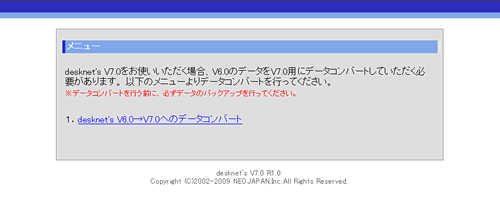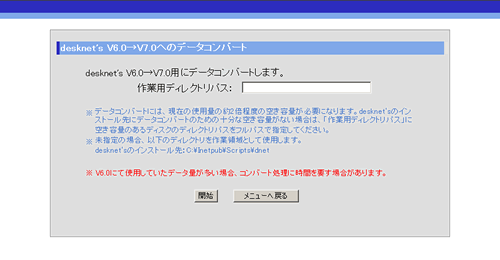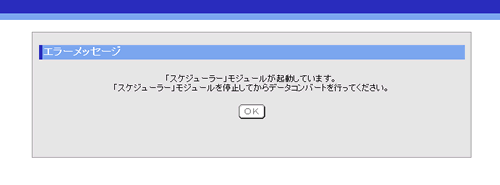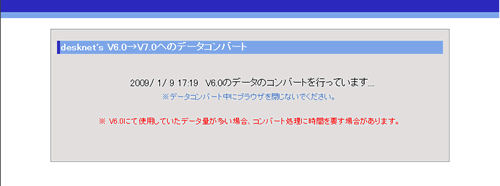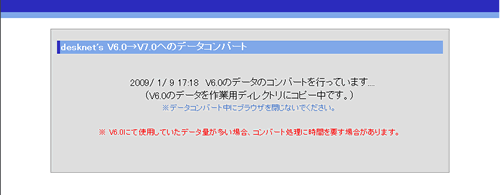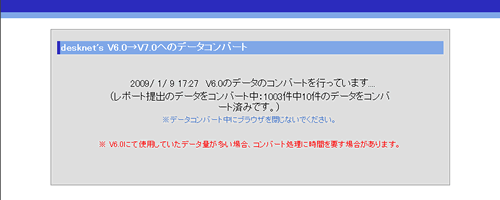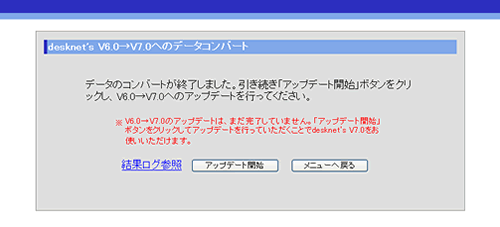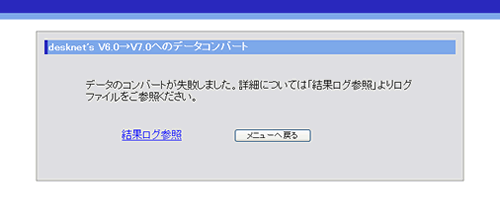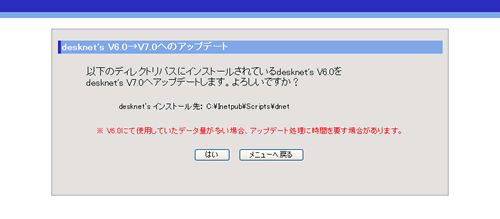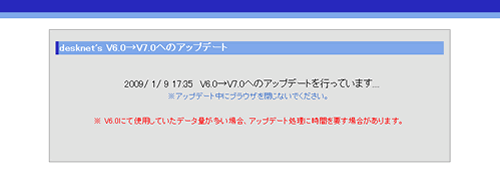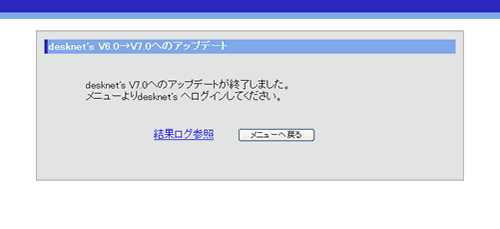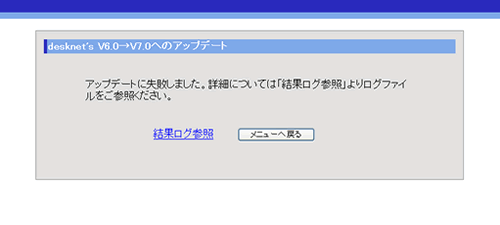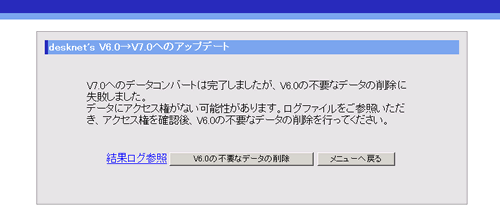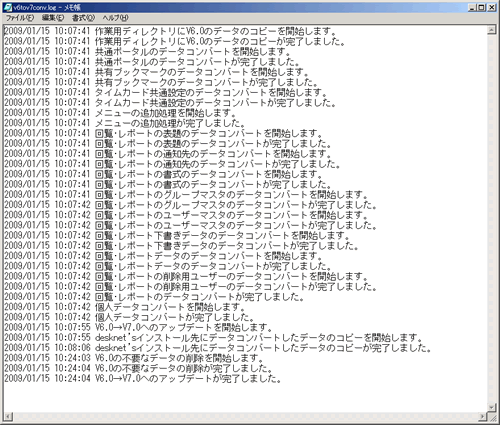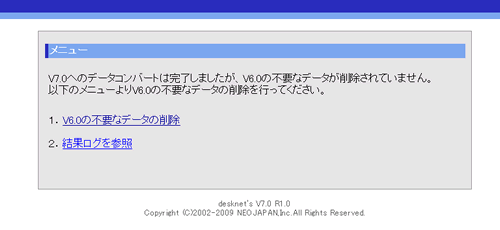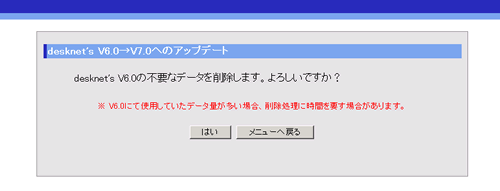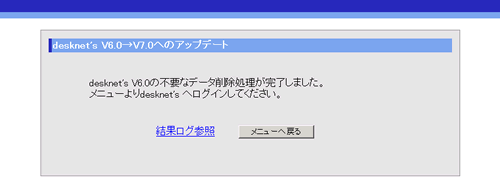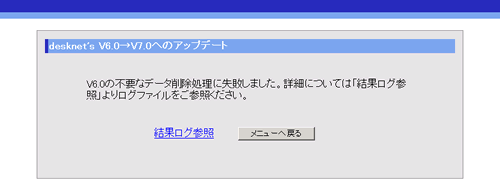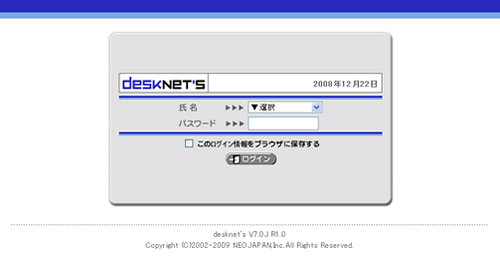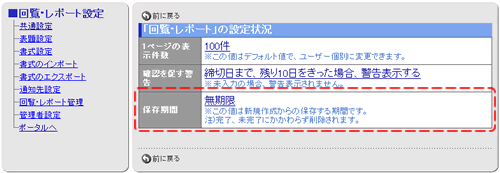| 出力ログ |
内容 |
| [共通コンテンツ登録処理] V6.0:ポータルウィンドウ情報の「URL」が存在しない、または無効な「URL」のため、データコンバート処理を行うことができませんでした。 ID:[xxxx] |
V6.0にて登録されていた「ポータルウィンドウ」情報の「URL」が存在していない、または「URL」が「http://」となっていた場合、コンバートされません。
アップデート完了後、お客様の運用状況に応じて、新たに「コンテンツ」として登録してください。 |
| [カット前の名称] → [カット後の名称] コンテンツ名の制限の長さを越えるため、コンテンツ名をカットしました。 |
V6.0にて登録されていた「ポータルウィンドウ」情報の「名称」が31バイトを超えている場合、「名称」がカットされて共通コンテンツに登録されています。
名称を変更される際はアップデート完了後、対象のコンテンツ情報の変更を行ってください。 |
| [ブックマーク更新処理] V6.0:ブックマーク情報が存在しない、またはブックマークの「名称」と「URL」が取得できなかったため、データコンバート処理を行うことができませんでした。 ID:[xxxx] userid:[xxxx] |
V6.0にて登録されていた「ブックマーク」情報の実ファイルが存在しない、または「ブックマーク」情報の「名称」と「URL」が取得できなかった場合、コンバートされません。
アップデート完了後、お客様の運用状況に応じて、新たに「ブックマーク」として登録してください。 |
| [ブックマーク更新処理] V6.0:ブックマーク情報の「URL」が無効な「URL」のため、データコンバート処理を行うことができませんでした。 ID:[xxxx] userid:[xxxx] |
V6.0にて登録されていた「ブックマーク」情報の「URL」が「http://」となったいた場合、コンバートされません。
アップデート完了後、お客様の運用状況に応じて、新たに「ブックマーク」として登録してください。 |
| [オプション登録処理] V6.0:オプションメニュー情報が存在しない、またはオプションメニューの「名称」と「URL」が取得できなかったため、データコンバート処理を行うことができませんでした。 ID:[xxxx] |
V6.0にて登録されていた「オプションメニュー」情報の実ファイルが存在しない、または「オプションメニュー」情報の「名称」と「URL」が取得できなかった場合、コンバートされません。
アップデート完了後、お客様の運用状況に応じて、新たに「ブックマーク」として登録してください。 |
| [オプション登録処理] V6.0:オプションメニュー情報の「URL」が無効な「URL」のため、データコンバート処理を行うことができませんでした。 ID:[xxxx] |
V6.0にて登録されていた「オプションメニュー」情報の「URL」が「http://」となったいた場合、コンバートされません。
アップデート完了後、お客様の運用状況に応じて、新たに「ブックマーク」として登録してください。 |
| [リンク登録処理] V6.0:リンク情報の「URL」が存在しない、または無効な「URL」のため、データコンバート処理を行うことができませんでした。 ID:[xxxx] |
V6.0にて登録されていた「リンク」情報の「名称」と「URL」が存在しない、または「URL」が「http://」となっていた場合、コンバートされません。
アップデート完了後、お客様の運用状況に応じて、新たに「ブックマーク」として登録してください。 |
[回覧・レポート書式登録処理] ret:[-80] [xcircle] id:[xxxx] Name:[xxxx] errno:[2]
-80 : 添付ファイルのコピーに失敗しました。
|
V6.0にて登録されていた「回覧板共有書式」の添付ファイルの実ファイルが存在しない場合、対象の添付ファイルは登録されません。
アップデート完了後、お客様の運用状況に応じて、新たに添付ファイルを登録してください。 |
[回覧・レポート書式登録処理] ret:[-80] [xreport] id:[xxxx] Name:[xxxx] errno:[2]
-80 : 添付ファイルのコピーに失敗しました。
|
V6.0にて登録されていた「レポート提出共有書式」の添付ファイルの実ファイルが存在しない場合、対象の添付ファイルは登録されません。
アップデート完了後、お客様の運用状況に応じて、新たに添付ファイルを登録してください。 |
[回覧・レポート書式登録処理] ret:[-80] [xcircle] groupid:[xxxx] id:[xxxx] Name:[xxxx] errno:[2]
-80 : 添付ファイルのコピーに失敗しました。
|
V6.0にて登録されていた「回覧板グループ書式」の添付ファイルの実ファイルが存在しない場合、対象の添付ファイルは登録されません。
アップデート完了後、お客様の運用状況に応じて、新たに添付ファイルを登録してください。 |
[回覧・レポート書式登録処理] ret:[-80] [xreport] groupid:[xxxx] id:[xxxx] Name:[xxxx] errno:[2]
-80 : 添付ファイルのコピーに失敗しました。
|
V6.0にて登録されていた「レポート提出グループ書式」の添付ファイルの実ファイルが存在しない場合、対象の添付ファイルは登録されません。
アップデート完了後、お客様の運用状況に応じて、新たに添付ファイルを登録してください。 |
[回覧・レポート書式登録処理] ret:[-80] [xcircle] userid:[xxxx] id:[xxxx] Name:[xxxx] errno:[2]
-80 : 添付ファイルのコピーに失敗しました。
|
V6.0にて登録されていた「回覧板個人書式」の添付ファイルの実ファイルが存在しない場合、対象の添付ファイルは登録されません。
アップデート完了後、お客様の運用状況に応じて、新たに添付ファイルを登録してください。 |
[回覧・レポート下書き登録処理] ret:[-80] [xcircle] userid:[xxxx] id:[xxxx] [下書き] errno:[2]
-80 : 添付ファイルのコピーに失敗しました。
|
V6.0にて登録されていた「回覧板下書き」の添付ファイルの実ファイルが存在しない場合、対象の添付ファイルは登録されません。
アップデート完了後、お客様の運用状況に応じて、新たに添付ファイルを登録してください。 |
[回覧・レポート下書き登録処理] ret:[-80] [xreport] userid:[xxxx] id:[xxxx] [下書き] errno:[2]
-80 : 添付ファイルのコピーに失敗しました。
|
V6.0にて登録されていた「レポート提出下書き」の添付ファイルの実ファイルが存在しない場合、対象の添付ファイルは登録されません。
アップデート完了後、お客様の運用状況に応じて、新たに添付ファイルを登録してください。 |
[回覧・レポート登録処理] ret:[-80] [xcircle] id:[xxxx] Name:[xxxx] errno:[2]
-80 : 添付ファイルのコピーに失敗しました。
|
V6.0にて登録されていた「回覧板」の添付ファイルの実ファイルが存在しない場合、対象の添付ファイルは登録されません。
アップデート完了後、お客様の運用状況に応じて、新たに添付ファイルを登録してください。 |
[回覧・レポート登録処理] ret:[-80] [xreport] id:[xxxx] Name:[xxxx] errno:[2]
-80 : 添付ファイルのコピーに失敗しました。
|
V6.0にて登録されていた「レポート提出」の添付ファイルの実ファイルが存在しない場合、対象の添付ファイルは登録されません。
アップデート完了後、お客様の運用状況に応じて、新たに添付ファイルを登録してください。 |
[回覧・レポート登録処理] ret:[-20000016] [xreport] id:[xxxx] Name:[xxxx] errno:[2]
-20000016 : 登録日付(entrydate)が設定されていないため、本日の日付を設定しました。 |
V6.0にて登録されていた「レポート提出」のデータに、”登録日付”が設定されていなかったため、自動的に本日(コンバートを実行した日付)を”登録日付”として設定しました。 |